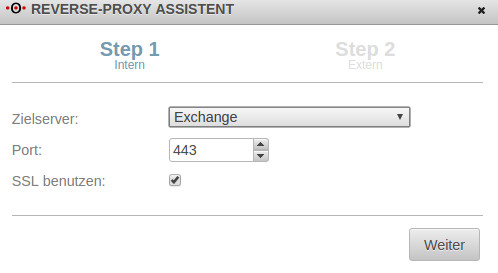Ziel
Ziel dieses Howtos ist es, den Exchange über den Reverse Proxy der UTM erreichbar zu machen. Dabei soll von außen nur der Zugriff auf die "Outlook Web App" (OWA) erlaubt sein,
Für dieses Howto wird ein bereits funktionierender Exchange Server (OWA konnte erfolgreich über eine Portweiterleitung aufgerufen werden) sowie bereits importierte Zertifikate vorausgesetzt.
Einrichtung
- Aufrufen der Reverse Proxy Einstellungen untern Anwendungen -> Reverse-Proxy
- Starten des Einrichtungsassistenten durch klicken auf + Reverse-Proxy Assistent
- Step 1: Interne Konfiguration
- Unter Zielserver kann ein bestehendes Objekt verwendet werden oder ein neues erstellt werden
- Der Port zum Exchange Server von 80 auf Port 443 ändern
- SSL Benutzen aktivieren, ansonsten kann der Reverse-Proxy die Verbindung nicht zum Exchange aufbauen
- Auf Weiter klicken zum nächsten Schritt
- Step 2: Externe Konfiguration
- Unter Externer Domainname die Domain hinterlegen unter der, die OWA erreichbar ist (in dem Fall owa.ttt-point.de)
- Als Modus HTTPS Einstellen
- Der SSL-Proxy Port auf 443 belassen
- Das korrekte Zertifikat unter SSL-Zertifikat auswählen - Wichtig hier ist, dass der CN des Zertifikates mit dem Domainnamen übereinstimmt
- Auf Fertig klicken um die Konfiguration zu Speichern und den Assistenten zu beenden
ACLSET anpassen
Der Reverse-Proxy ist nun soweit für den Exchange konfiguriert, allerdings muss noch die ACL angepasst werden, um ECP zu sperren.
- Aufrufen der ACLSETS untern Anwendungen -> Reverse-Proxy -> ACLSETS
- Das vom Assistenten angelegte ACLSET editieren (in dem Bespiel acl-Exchange)
- Auf +ACL hinzufügen klicken
- Typ der ACL ist urlpath_regex
- Als Argument ^/owa eintragen und Hinzufügen
- Das ACLSET schließen und die Einstellungen im Reverse-Proxy speichern